Van Selena KomezBijgewerkt in maart 31, 2023
Samengevat
Vraagt u zich af hoe u muziek overzet naar iPhone 14? Lees dit artikel, we zullen 3 manieren onderzoeken om muziek over te zetten van computer naar iPhone 14-serie, inclusief iPhone 14/14 Plus/14 Pro/14 Pro Max.
"Hoe doe ik zet muziek over van mijn computer naar mijn iPhone14 Pro zonder iTunes?"
Als u uw iPhone regelmatig gebruikt om te ontspannen en naar muziek te luisteren in uw vrije tijd, kunt u overwegen uw muziekbibliotheek uit te breiden. Er zijn verschillende manieren om dit te bereiken, zoals muziek rechtstreeks downloaden naar je iPhone, muziek overzetten van je computer of je abonneren op populaire muziekstreamingdiensten zoals Apple Music.
Als je onlangs een nieuwe iPhone hebt gekocht, vraag je je misschien af hoe je je muziekcollectie naar je apparaat kunt overzetten. Hoewel het gebruik van iTunes een haalbare optie is, is het misschien niet altijd de meest efficiënte methode. In deze gids zullen we verschillende praktische manieren verkennen om muziek overbrengen naar iPhone 14/14Plue/14 Pro/14 Pro Max, of het nu van een computer is of van muziekwebsites.
Methode 1. Muziek overbrengen naar iPhone 14 vanaf computer met U.Fone - iOS Toolkit
Als het gaat om het overzetten van muziek van je computer naar je iPhone, is de meest effectieve en betrouwbare methode het gebruik van geavanceerde software voor gegevensoverdracht. Met de iOS-toolkit - iOS-overdracht, kunt u eenvoudig alle soorten gegevensoverdrachten uitvoeren, ook van computer naar iPhone of iPhone naar computer, met slechts een paar simpele klikken.
Naast de naadloze overdrachtsmogelijkheden biedt iOS Toolkit - iOS Transfer een uitgebreide reeks praktische functies die het gegevensoverdrachtproces nog eenvoudiger kunnen maken. En dankzij de gebruiksvriendelijke interface is het navigeren door de software een fluitje van een cent, zodat je je muziekcollectie zonder gedoe of complicaties naar je iPhone kunt overzetten.
Meer functies van iOS Toolkit - iOS-overdracht
- Exporteer naadloos foto's, muziek, video's, berichten en apps tussen uw telefoon en pc.
- Maak een back-up van een breed scala aan gegevenstypen (meer dan 18!) Van zowel Android- als iPhone-apparaten naar uw pc.
- Breng eenvoudig gegevens over tussen meer dan 6000 mobiele apparaten op verschillende besturingssystemen.
- Efficiënt WhatsApp-gegevens overzetten tussen Android- en iOS-apparaten.
- Compatibel met zowel Windows als Mac OS.


Gids: Muziek overzetten naar iPhone 14 vanaf computer
Download en installeer eerst de nieuwste versie van iOS Toolkit - iOS Transfer naar uw computer via de bovenstaande link.
Stap 1. Verbind je iPhone met pc
Sluit je iPhone aan op je Mac/Windows-pc, voer iOS Toolkit – iOS Transfer uit, kies 'Phone Transfer' en klik op 'Import to Phone' uit de opties zoals weergegeven in de afbeelding.

Stap 2. Selecteer het muziekbestand
Klik op 'Muziek' aan de linkerkant van de interface, klik vervolgens op 'Importeren' en selecteer 'Bestand toevoegen' om het muziekbestand te selecteren dat u naar uw iPhone wilt overbrengen.
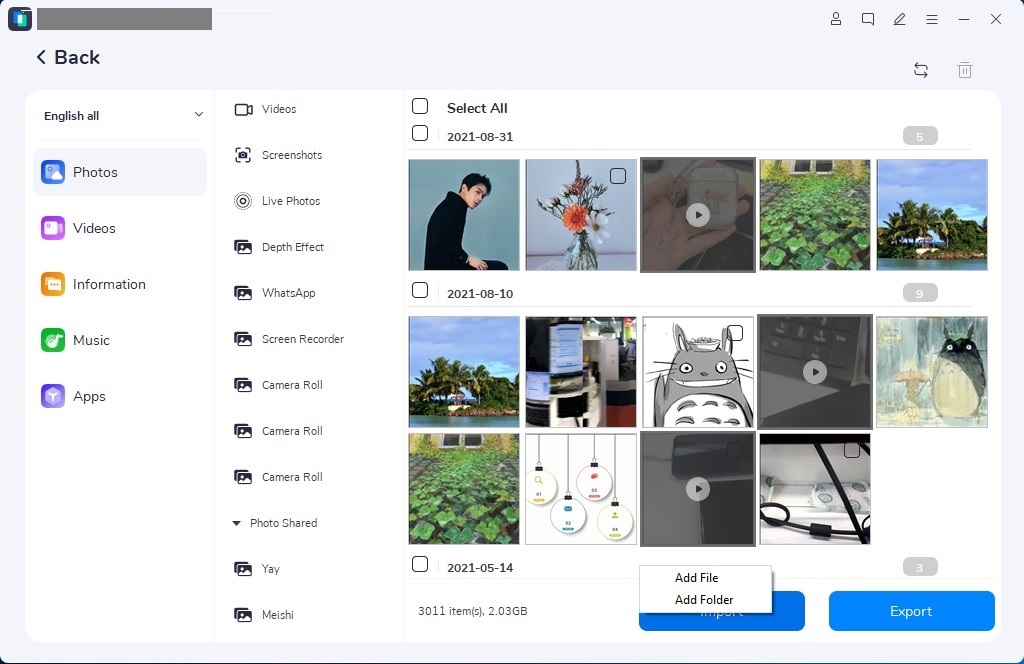
Stap 3. Zet muziek over naar iPhone
Schakel het selectievakje naast het muziekbestand in en klik nogmaals op Importeren om de muziek direct van uw pc naar uw iPhone over te zetten.
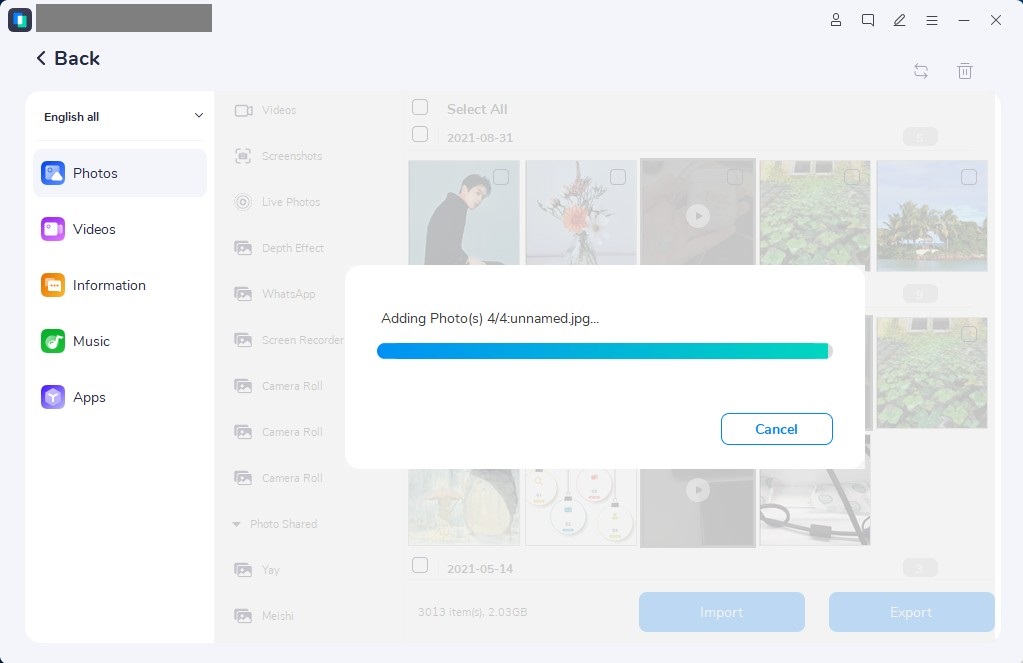
Dat is het! Door iOS Toolkit - iOS Transfer te gebruiken, is het overzetten van muziek van je iPhone naar pc nu net zo eenvoudig als drie eenvoudige stappen.


Methode 2. Voeg muziek toe aan iPhone 14 vanaf een computer met behulp van cloudopslag
Op de cloud gebaseerde opslagoplossingen bieden een handige manier om muziekbestanden over te zetten van een computer naar een iPhone zonder dat een USB-kabel nodig is. In plaats daarvan maken deze services het naadloos delen van mediabestanden op al uw apparaten mogelijk via netwerkverbindingen.
Voor een succesvolle overdracht van muziekbestanden van een computer naar een iPhone 14/14 Plus/14 Pro/14 Pro Max met behulp van een cloudservice, moet u het volgende overwegen:
- Voldoende opslagruimte in uw cloudopslagaccount om de muziekbestanden op te slaan die u wilt overzetten
– Hetzelfde account gebruiken op zowel uw computer als het iOS-apparaat
– Beschikbaarheid van een betrouwbare en snelle netwerkverbinding voor je pc en wifi of voldoende mobiele data voor je iPhone
Dropbox is bijvoorbeeld een perfect voorbeeld van een cloudgebaseerde opslagservice die kan worden gebruikt om muziek vanaf een computer naar een iPhone te kopiëren. Hier zijn de stappen om muziek over te zetten van computer naar iPhone met Dropbox:
Stap 1. Download en installeer het Dropbox-programma op je computer en log in op je account of maak een nieuw account aan. Vervolgens kun je de muziekbestanden uploaden naar Dropbox. Je kunt je ook aanmelden bij Dropbox.com en de bestanden daar uploaden.
Stap 2. Installeer de Dropbox-app op je iPhone vanuit de App Store.
Stap 3. Meld je aan bij de Dropbox-app op je iPhone met hetzelfde account dat je op je computer hebt gebruikt.
Stap 4. Download de muziekbestanden van Dropbox naar je iPhone. U kunt dit doen door de bestanden te selecteren die u wilt downloaden en op het downloadpictogram te tikken. De muziekbestanden worden vervolgens opgeslagen in de lokale opslag van je iPhone, zodat je ze kunt afspelen met je favoriete muziek-app.
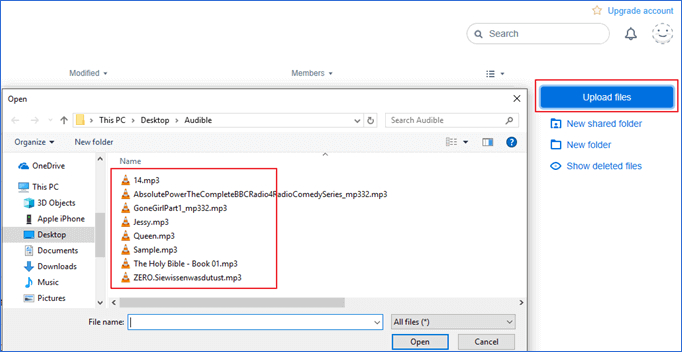
Methode 3. Breng nummers over van computer naar iPhone 14 met iTunes
De officiële manier om muziek van een computer naar een iPhone te synchroniseren is via iTunes. Een nadeel van het gebruik van iTunes om muziek van iTunes aan de iPhone toe te voegen, is echter dat alle mediabestanden, inclusief muziek, films, tv-programma's en boeken, worden overschreven met de gesynchroniseerde items, wat kan leiden tot gegevensverlies op uw iPhone.
Ondanks dit potentiële nadeel is het gebruik van iTunes nog steeds een uitstekende optie als je muziek van een computer naar een nieuwe iPhone wilt overzetten. Volg deze stappen om muziek naar een iPhone te importeren met iTunes:
Stap 1. Verbind uw iPhone met uw computer via een USB-kabel en wacht tot iTunes automatisch start.
Stap 2. Selecteer in het iTunes-venster "Bestand"> "Bestand toevoegen aan bibliotheek" om de nummers die u wilt overzetten toe te voegen aan de iTunes-muziekbibliotheek.
Stap 3. Nadat u de nummers naar de iTunes-bibliotheek hebt geïmporteerd, klikt u op de knop "Apparaat" in iTunes en selecteert u de optie "Muziek".
Stap 4. Vink de optie "Muziek synchroniseren"> "Verwijderen en synchroniseren" aan.
Stap 5. Kies of u de "Volledige muziekbibliotheek" of "Geselecteerde afspeellijsten, artiesten, albums en genres" wilt synchroniseren.
Stap 6. Klik op "Synchroniseren"> "Gereed" om te beginnen met het toevoegen van muziek van de computer naar de iPhone.
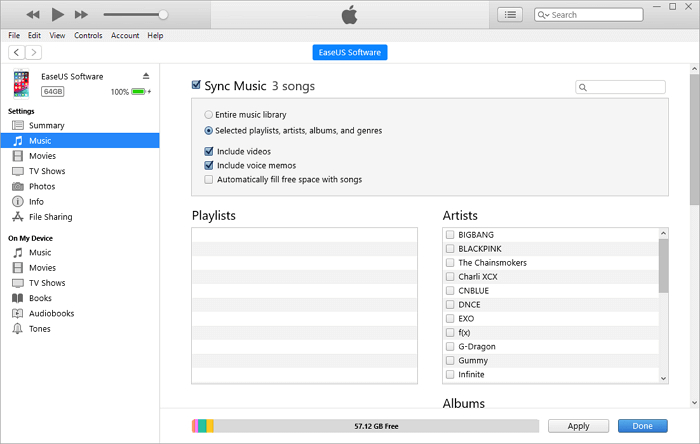
Conclusie
Muziek overzetten van je pc naar je iPhone is nog nooit zo eenvoudig geweest. Zoals je kunt zien, zijn er meerdere manieren om muziek over te zetten van je pc naar je iPhone, afhankelijk van je voorkeuren. Of u nu iTunes, een cloudservice of tools voor gegevensoverdracht gebruikt, dit artikel biedt stapsgewijze handleidingen om u te helpen de taak te volbrengen. Hoewel alle overdrachtsmethoden die op deze pagina worden besproken perfect werken, raden we ten zeerste aan om de iOS Toolkit - iOS Transfer-software te gebruiken, omdat deze een breed scala aan functies biedt die het overdrachtsproces verbeteren, waardoor het overzetten van muziek van computer naar iPhone nog gemakkelijker wordt.
Muziek overzetten naar iPhone 14
Heb je vragen? Stel ze hier.
prompt: je nodig hebt om Log in voordat je commentaar kunt geven.
Nog geen account Klik hier om te registreren.

Loading ...




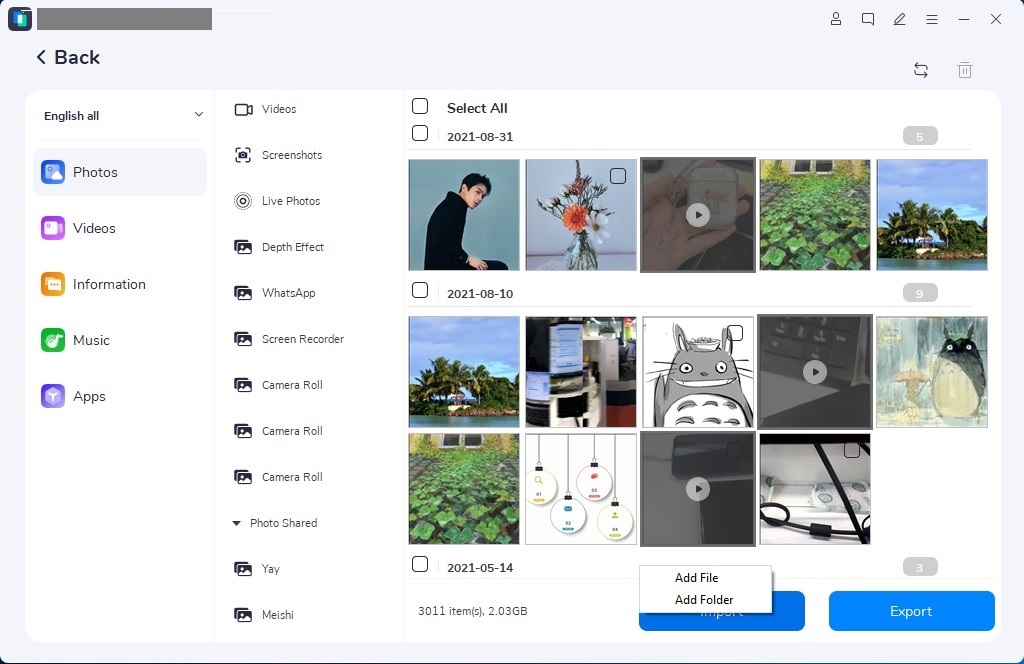
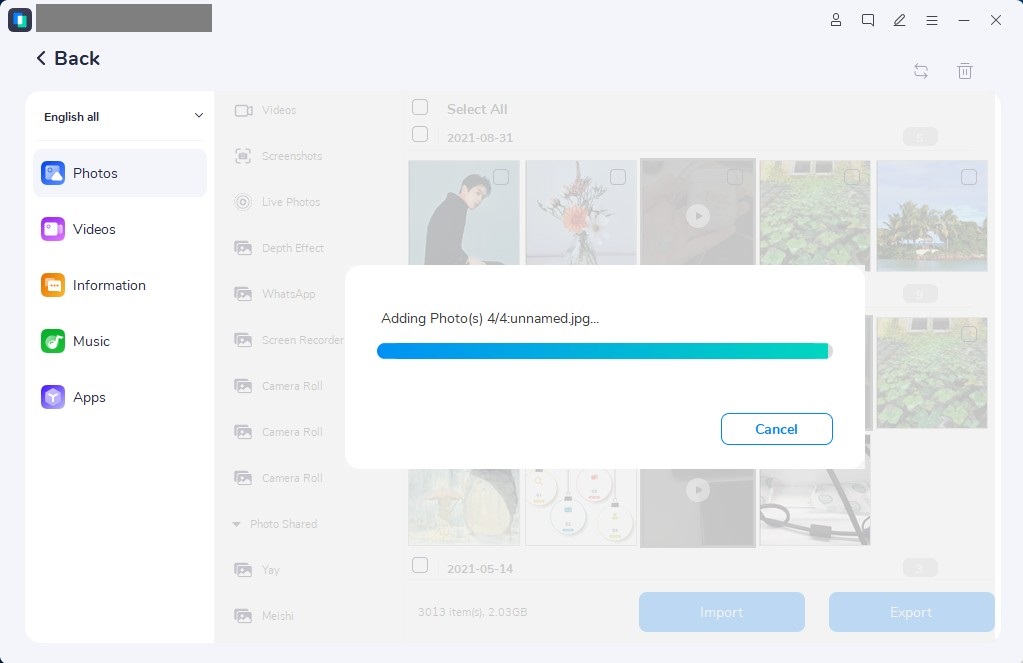
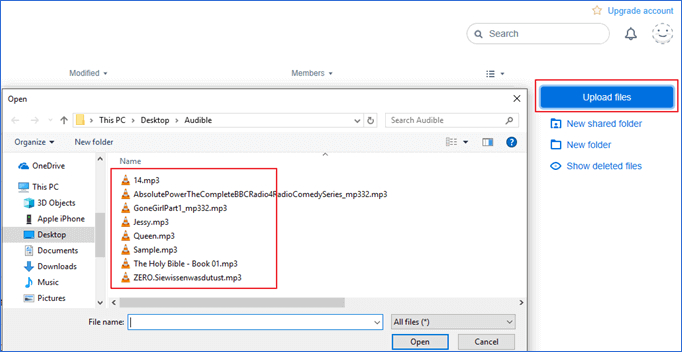
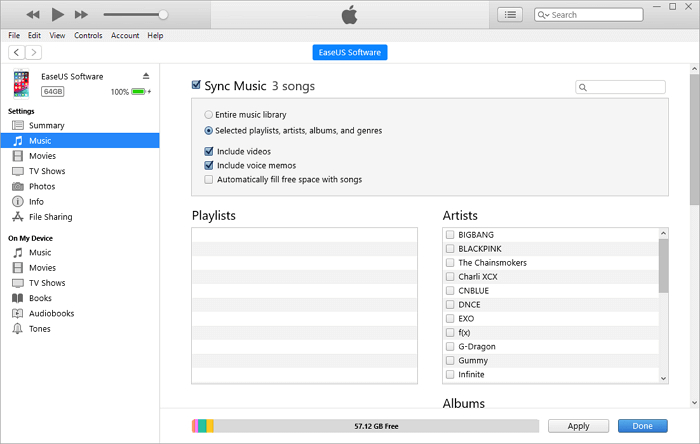








Nog geen commentaar. Zeg iets...